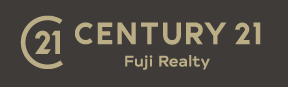Whereby(ウェアバイ)アプリによるリモート対応のご案内
【アプリ利用リモート対応】
Whereby(ウェアバイ)アプリによるリモート対応のご案内
会議用Webソフトウェア「Whereby」を利用した画面対話の対応の流れをご案内します。
スマートフォン端末(Android/iPhone)をご利用のお客様
※インターネット通信を行いますのでwi-fi接続環境でご利用ください
※通信電波環境の良い場所でご利用ください
※他アプリを終了してからご利用ください
1.担当者よりお伝えしたWherebyのアドレスをタップします。
2.WebブラウザでWherebyを開きます
下記の画面が表示さた場合は、「Continue in browser」(ブラウザで開く)をタップします

3.お客様の名前を入力し、「Continue」をタップします

4.カメラをONにする。
「Request permissions」をタップします。
Whereby.comにカメラのアクセスを許可する旨のポップアップが表示されます。
「許可」(もしくはOK)をタップしてカメラを有効にします。


5.カメラの映像が表示されます。
「Join meeting」をタップして対面通話が開始されます。
カメラ・マイクのアイコンをタップするとカメラ・音声のオン・オフの切り替えができます。

パソコンでご利用のお客様
※パソコンにWEBカメラ・マイクが搭載されている事をご確認ください
1.担当者よりお伝えしたwherebyのアドレスにアクセスします

2.「Your name」にお客様のお名前を入力して「Continue」をクリックします。

3.「Request permissions」をクリックします。
Whereby.comがマイク・カメラを利用する旨のポップアップが表示されますので「許可」をクリックします。


4.カメラの映像が表示されます。
「Join meeting」をタップして対面通話が開始されます。
カメラ・マイクのアイコンをタップするとカメラ・音声のオン・オフの切り替えができます。

5.弊社担当者が接続を許可するとビデオ通話が開始されます
マイク・カメラは左下アイコンよりオン・オフの切り替えが行えます。
以上、Wherebyのご利用説明になります。
ご不明な点はスタッフにお気軽にお申しつけ下さい。